Как подключить к ресиверу триколор колонки
Опубликовано: 24.07.2024
Хоть это банально и довольно странно, но в этой статье мы расскажем, как подключить колонки к AV-ресиверу, усилителю, телевизору, компьютеру, телефону, холодильнику и пылесосу.
Как подключить колонки к AV-ресиверу.
- Сделайте два отрезка акустического кабеля подходящей длины. Если акустического кабеля у вас нет, бегите в магазин или закажите у нас. Кабеля калибра 12-14 AWG (площадью сечения 2 - 3,5 мм²) достаточно в 90% случаев. Более толстый провод, скорее всего, просто не влезет в отверстие клеммы. Подробнее о калибре акустического кабеля.
- Отключите AV-ресивер от электрической сети.
- Найдите на задней панели своего AV-ресивера акустические клеммы. Каждая пара клемм сопровождается надписью сверху или снизу. Надпись говорит о том, какие колонки нужно подключать к этой клемме. Правую фронтальную колонку нужно подключать к клеммам «FRONT RIGHT» или «FR», левую «FRONT LEFT» или «FL», центральную к «CENTER» или «C» и так далее. Как правило, клеммы будут промаркированы красным и черным цветом или надписями (+) «плюс» - то есть положительный контакт и (-) «минус» - отрицательный контакт.
- Зачистите акустический кабель, снимите примерно 1-1,5 см изоляции с каждого конца и крепко скрутите оголенные пряди кабеля.
- Акустический кабель как правильно имеет цветовую маркировку (один красный другой черный) или разные профили вешнего изолятора (например, на ощупь один будет круглый второй квадратный), либо надписи на одном из проводников. Одним словом найдите отличия и запомните их. Подключите красный проводник к красной клемме, а черный к черной. Если кабель не имеет цветовой маркировки, решите для себя, что круглый проводник подключаем к красной клемме ресивера, а квадратный к черной. (Если у вас есть разъемы «Банан» или «Лопатка» закрепите разъем на кабеле)
- Посмотрите на тыльную сторону своих колонок. Найдите акустические клеммы для подключения кабелей. Как правило (но не всегда) они будут промаркированы красным и черным цветом или надписями (+) «плюс» и (-) «минус».
7. Если на задней панели ваших акустических систем имеются зажимные клеммы, нажмите на язычок клеммы и вставьте оголенный скрученный провод в отверстие клеммы. Красный провод в красную клемму, черный провод в черную клемму. Если акустические системы имеют винтовые клеммы, открутите клемму (против часовой стрелки) и найдите под открученной «гайкой» клеммы отверстие для провода. Вставьте оголенный провод. Закрутите клемму обратно. Затяните ее плотно, но сильно. Аналогичным образом подключите остальные колонки.
8. Если вы установили на акустический кабель разъемы «Банан» , вставьте их в центральное отверстие винтовой клеммы. Если отверстия закрыто заглушкой, сначала снимите ее. Разъем «лопатка» вставляется непосредственно под «гайку» винтовой клеммы. Подробнее о подключении колонок различными разъемами читайте здесь .
9. Расставьте колонки, установите AV-ресивер на место, подключите его к сети. Включите ресивер и следуйте инструкциям на экране телевизора. О том, как подключить ресивер к телевизору читайте здесь .
10. Как подключить колонки к вашему ресиверу вы могли бы прочесть в инструкции (внезапно, да?). Если ее нет в бумажном виде, скачайте ее из интернета набрав в Google «модель ресивера + manual + pdf» например DENON AVC-X8500H manual pdf. Точное название модели своего ресивера можно найти на фронтальной или на задней панели.
Как подключить колонки к усилителю.
- Сделайте два отрезка акустического кабеля подходящей длины. Если акустического кабеля у вас нет, бегите в магазин или закажите у нас. Кабеля калибра 12-14 AWG (2-3,5 мм) достаточно в 90% случаев. Более толстый провод, скорее всего, просто не влезет в отверстие клеммы. Подробнее о калибре акустического кабеля.
- Отключите усилитель от электрической сети.
- Найдите на задней панели своего усилителя акустические клеммы. Каждая пара клемм сопровождается надписью сверху или снизу. Надпись говорит о том, какие колонки нужно подключать к этой клемме. Правую колонку нужно подключать к клеммам «RIGHT» или «R», левую «LEFT» или «L». Как правило, клеммы будут промаркированы красным и черным цветом или надписями (+) «плюс» - то есть положительный контакт и (-) «минус» - отрицательный контакт.
- Если на вашем усилителе вместо двух пар акустических клемм имеются четыре, отмеченные как «SPEAKERS A» и «SPEAKERS B», то просто не обращайте на это внимание и подключайте колонки к клеммам «SPEAKERS A». Ну, ок. Вторая пара выходов сделана для подключения по схеме Bi-Amping или для подключения еще двух колонок (Bi-Amping не имеет смысла в случае с одним усилителем мощности).
- Зачистите акустический кабель, снимите примерно 1-1,5 см изоляции с каждого конца и крепко скрутите оголенные пряди кабеля.
- Акустический кабель как правильно имеет цветовую маркировку (один красный другой черный) или разные профили вешнего изолятора (например, на ощупь один будет круглый второй квадратный), либо надписи на одном из проводников. Одним словом найдите отличия и запомните их. Подключите красный проводник к красной клемме, а черный к черной. Если кабель не имеет цветовой маркировки, решите для себя, что круглый проводник подключаем к красной клемме усилителя, а квадратный к черной. (Если у вас есть разъемы «Банан» или «Лопатка» закрепите разъем на кабеле)
- Посмотрите на тыльную сторону своих колонок. Найдите акустические клеммы для подключения кабелей. Как правило (но не всегда) они будут промаркированы красным и черным цветом или надписями (+) «плюс» и (-) «минус».
- Если на задней панели ваших акустических систем имеются зажимные клеммы, нажмите на язычок клеммы и вставьте оголенный скрученный провод в отверстие клеммы. Красный провод в красную клемму, черный провод в черную клемму. Если акустические системы имеют винтовые клеммы, открутите клемму (против часовой стрелки) и найдите под открученной «гайкой» клеммы отверстие для провода. Вставьте оголенный провод. Закрутите клемму обратно. Затяните ее плотно, но сильно. Аналогичным образом подключите вторую колонку.
- Если вы установили на акустический кабель разъемы «Банан» , вставьте их в центральное отверстие винтовой клеммы. Если отверстия закрыто заглушкой, сначала снимите ее. Разъем «лопатка» вставляется непосредственно под «гайку» винтовой клеммы. Подробнее о подключении колонок различными разъемами читайте здесь .
- Расставьте колонки, установите усилитель на место, подключите его к сети. Установите ручку громкости усилителя на минимум. Включите усилитель. Выберите нужный вход, нажмите «PLAY» на источнике, плавно поверните ручку громкости в сторону увеличения.
- Наслаждайтесь.
Как подключить колонки к компьютеру.
Хоть это и не наша тема, все же напишем пару слов. Компьютерные колонки, это активные колонки, а значит, вам понадобится кабель «миниджек на два тюльпана» или «миниджек на миниджек». Да, прямо так и скажите в магазине «Дайте мне миниджек на два тюльпана» вас поймут.
- Посмотрите на тыльную сторону своих колонок или сабвуферного модуля своего комплекта колонок. Одним словом туда, где подключается сетевой кабель. Если на задней панели вы найдете входы RCA «тюльпан» (такие круглые, один красный другой белый), то вам нужен кабель «миниджек на два тюльпана», если там только один разъем «миниджек» (точно такой же как на матплате или звуковой карте компьютера) то вам нужен кабель «миниджек на миниджек».
- Подключаем кабель одним концом в колонку, другим в компьютер. На компьютере аудио выход, как правило, промаркирован зеленым цветом. Найдите отверстие с зеленым кольцом.
- Включите компьютер, включите колонки.
- Дальше сами. Как задействовать аналоговый аудио выход на какой то конкретной операционной системе мы описывать не будем.
Как подключить колонки к телевизору.
Да, никак. Современные ТВ не имеют выхода на пассивные акустические системы.
- Если вам не нравится звук от встроенных в ТВ динамиков, купите AV-ресивер и подключите к нему хорошие колонки. (Как подключать колонки к ресиверу описано выше).
- Купите саундбар и соедините его с ТВ через интерфейс HDMI (понадобится HDMI кабель )
- Ну, или купите какую-нибудь хорошую Bluetooth акустику. Современные ТВ, как правило, имеют аудио выход Bluetooth. В меню ТВ выберите Bluetooth колонку. Спарьте два устройства.
- Если ваши активные АС имеют встроенный ЦАП и соответственно оптический вход, подключите к ним ТВ через оптический выход на телевизоре. С коаксиальным выходом то же самое. Если есть и там и там, то подключите через него.

Как подключить ресивер к колонкам и правильно настроить его
Вы приобрели новый AV-ресивер и комплект акустических систем для домашнего кинотеатра? Хотите сэкономить, выполнив все подключения самостоятельно? Вот несколько советов, которые помогут вам в этом.
Подготовка
Для базовой установки вам не нужно много инструментов.
Кусачки или стриппер для зачистки кабеля имеет важное значение. Фонарик может пригодиться. Вам также может понадобиться ноутбук или планшет, чтобы прочитать инструкции или посмотреть видео с инструкциями, которые вы найдете ниже.
Не удивляетесь, что почти все новые AV-ресиверы не имеют в комплекте печатного руководства пользователя. Большинство AV-ресиверов поставляются с кратким руководством, которое охватывает только основные шаги, которые позволят вам быстро начать работу.
Прежде чем закатывать рукава, начните читать краткое руководство и советы, приведенные ниже. Затем составьте план и список покупок. Установка и настойка оборудования пройдет легко и просто, если у вас есть все необходимые инструменты, прежде чем вы начнете.
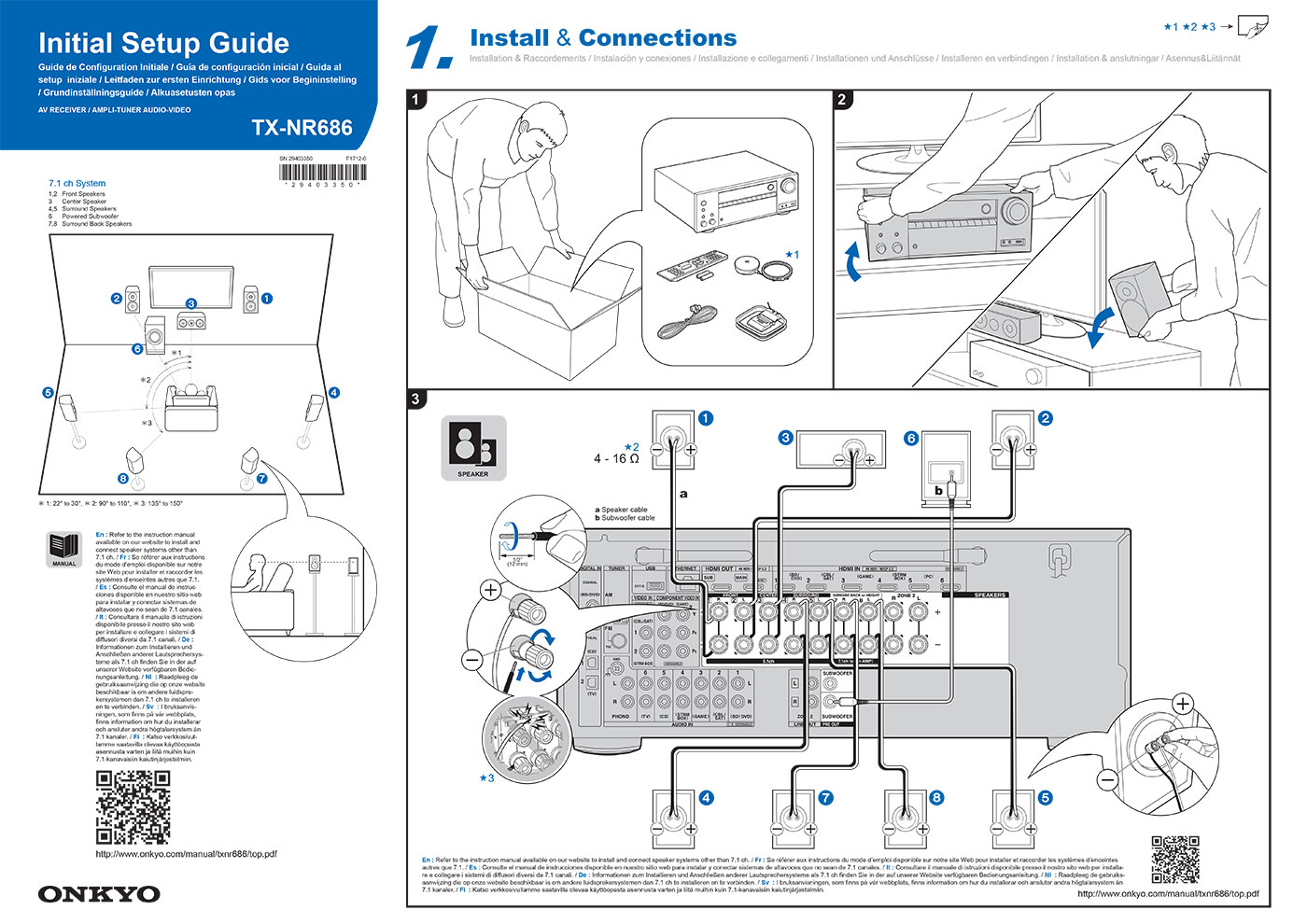
Краткое руководство по настройке вашего ресивера поможет вам быстро начать работу.
Пометьте кабели и акустические провода
Некоторые ресиверы поставляются с набором этикеток, которые позволяют легко отслеживать, что и куда идет. Однажды вы можете переместить или заменить AV-ресивер. В этот день вы скажите себе спасибо за маркировку кабелей.

Потратьте время на маркировку ваших кабелей. В конечном счете, вы сэкономите время и нервы..
Где установить AV-ресивер?
Выберите место, которое хорошо проветривается. Убедитесь, что у вас будет легкий доступ к разъемам на задней панели ресивера.

Убедитесь, что вы оставили некоторое свободное пространство над ресивером.
Вы хотите, чтобы ваш AV-ресивер было слышно, но не видно? Прочитайте нашу статью о размещении AV-ресивера домашнего кинотеатра. Вы узнаете об удобной для установки мебели для развлечений, которая скроет ваше оборудование за закрытыми дверьми. Вы также найдете некоторые идеи о том, как скрыть аппаратуру в стойке или в подсобном помещении.
Где установить колонки?
Вы знаете как правильно разместить динамики системы домашнего кинотеатра? Если нет, см. Нашу статью о размещении динамиков для домашнего кинотеатра.

Составьте план расположения колонок. Затем проведите замеры, чтобы определить, какой длины акустический кабель вам нужен..
Сколько акустического кабеля вам понадобится?
Как только вы узнаете, где будут установлены ваши колонки и ресивер, вы сможете определить, сколько акустического кабеля вам понадобится. Используйте рулетку, чтобы получить грубое представление об этом. Или используйте длинный кусок веревки, чтобы имитировать каждый прогон кабеля, а затем измерьте общую длину. Смотрите некоторые советы в видео ниже.
Хотите спрятать провода тыловых динамиков?
Как лучше всего проложить провода к задним динамикам? У вас есть три основных варианта, два из которых не являются проблемой для непрофессионального установщика.
- Купить плоский акустический кабель для прокладки под ковром.
- Используйте кабельные каналы, чтобы скрыть провода без штробления стен.
- Скройте провода в стенах или за плинтусами. Чтобы понять как это сделать, прочитайте наше руководство по монтажу кабелей в стене.

Используйте плоский акустический кабель, если хотите скрыть его за плинтусом или под ковровым покрытием.
Подключение динамиков
Подготовка проводов динамиков может быть утомительной работой, но не торопитесь и делайте это правильно. Вам нужны безопасные соединения, которые будут оставаться на месте в течение многих лет.
Зачем вам нужны разъемы для акустических кабелей
Подсоединение оголенных проводов громкоговорителей к ресиверу - настоящая боль. Вы будете делать как минимум 10 подключений в очень плотно расположенном ряду входных разъемов. Торчащая нить провода может вызвать короткое замыкание, которое отключит ваш ресивер.
Сделайте себе одолжение и купите комплект разъемов «Банан» (по четыре на каждый провод динамика). 20 штук таких разъемов должны быть установлены на оба конца каждого провода динамиков в системе 5.1.

Установка штекеров «Банан» на каждый провод стоит затраченных усилий.
Как установить разъемы "Банан" на акустический кабель
- Разделите провод надвое
- Снимите изоляции на концах проводов
- Подсоедините разъемы, как показано на видео ниже.
Убедитесь, что цвета на разъемах (обычно черный и красный) колонок совпадают с цветами или отметками на каждом акустическом кабеле. Важно быть последовательным, чтобы сохранить правильную полярность. Дополнительные советы смотрите в видео ниже.
Как подключить провода динамика к ресиверу
Подключите колонки, прежде чем подсоединить шнур питания ресивера. Если вам необходимо повторно выполнить любое из подключений, сначала выключите и отсоедините ресивер от сети.

Поверьте мне, подключение оголенных концов проводов к близко расположенным клеммам ресивера – настоящее мучение. Разъемы «Банан» сделают вашу жизнь намного проще
При подключении громкоговорителей совмещайте цвета на разъемах с цветами на входных клеммах громкоговорителей.
Силовые соединения
Защитите свои инвестиции. Не подключайте свое оборудование непосредственно к розеткам переменного тока или дешевым удлинителям. Высококачественное устройство защиты электропитания защитит ваше оборудование от скачков электрического напряжения.

Хороший блок защиты питания обязательное условие при подключении дорогостоящей аппаратуры. Убедитесь, что у вас достаточно розеток, чтобы вместить все ваши компоненты.
Хороший блок питания обеспечит вас всеми необходимыми розетками и отфильтрует помехи от источника переменного тока. Вы получите защиту от перенапряжения и лучшую производительность от вашего оборудования.
Подключение ТВ и других источников сигнала
У вас есть все аудио и видео кабели, которые вам понадобятся? Вы уверены, что они правильной длины?
У вас нет свободного доступа к задней части вашей тумбы или стойки? Помните, что вам нужно будет подключить кабели, прежде чем устанавливать компоненты в тумбу или стойку. Это означает, что вам понадобятся более длинные кабели, чтобы подключить все провода не устанавливая ресивер в тумбу. Обычно 1,5-2 метров свободного кабеля достаточно.
Кабели, которые скорее всего вам понадобятся
- HDMI кабели, для вашей кабельной или спутниковой приставки и для аудио-видео компонентов, таких как Blu-ray плееры и игровые приставки Чтобы убедиться, что у вас есть подходящий кабель HDMI для компонентов 4K, прочитайте нашу статью о защите от копирования HDCP 2.2.
- RCA или XLR для аналоговых аудиоподключений
- Оптические или коаксиальные кабели для цифровых аудиоподключений
Узнайте все о других подключениях, с которыми вы можете столкнуться, прочитав наш глоссарий всех существующих AV-подключений. Если вы не уверены, что вам нужно, спросите своего консультанта Глобалаудио.
Сначала подключите телевизор
Многие из современных AV-ресиверов имеют экранные руководства, которые проведут вас через процесс установки. Вот почему Шаг 1 - подключить телевизор. Используйте выход HDMI 1 или «Main» на ресивере и вход HDMI (ARC) на телевизоре.
Вы пользуетесь встроенными приложениями потокового видео вашего смарт тв или смотрите эфирные каналы? В этом случае обязательно используйте соединения HDMI с маркировкой ARC (Audio Return Channel) на ресивере и вашем ТВ.
Если у вас старый телевизор или ресивер без ARC, подключите оптический цифровой аудиокабель к телевизору и ресиверу. Конечно, вам все еще нужно подключение HDMI для видеосигнала.
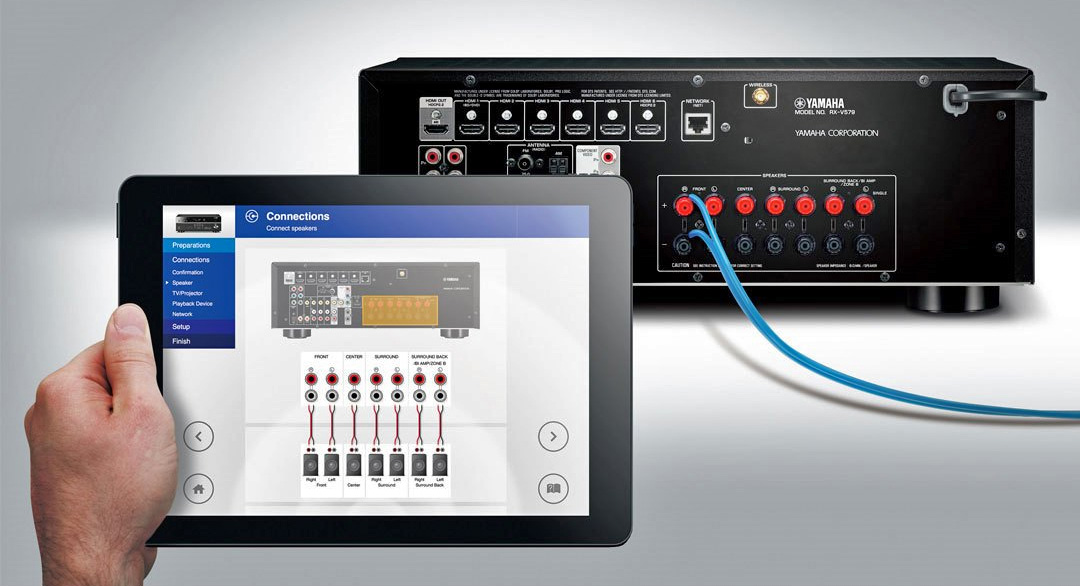
Приложение Yamaha AV Setup Guide поможет вам спланировать и выполнить подключения компонентов.
Для подключения компонентов следуйте инструкциям на экране
Не хотите читать руководство? Хорошие новости - вам, возможно, не придется. Многие из последних AV-ресиверов предлагают полезное экранное руководство по настройке или приложение. Вы просто подключаете ресивер к телевизору и следуете инструкциям, которые появляются на экране телевизора или на вашем мобильном устройстве. Посмотрите наше руководство по подключению AV-ресивера к телевизору, чтобы узнать больше о подключении различных устройств и компонентов к вашему ресиверу.
Как подключить активный сабвуфер
Это довольно просто. Проложите кабель сабвуфера от выхода сабвуфера на ресивере до входа LFE сабвуфера. Если вы предпочитаете беспроводное соединение, вы можете приобрести комплект беспроводного соединения для сабвуфера.
Ознакомьтесь с нашим руководством по настройке сабвуфера, чтобы узнать, как правильно подобрать бас на свой вкус.
Настройка и последние штрихи
После того, как все подключено, пришло время настроить вашу систему и настроить ее так, как вы хотите. Вот когда полезно прочитать руководство пользователя.
Полное руководство может содержать более 100 страниц, но в какой-то момент его стоит прочитать. По крайней мере, пролистайте его один раз. Вы можете быть удивлены, обнаружив некоторые функции и настройки, которые вам понравятся или подбросят идеи для будущего расширения системы.
Калибровка колонок
Большинство AV-ресиверов поставляются с автоматической калибровкой для точной настройки звука. Вот как это работает:
AV-ресивер посылает тестовые сигналы на микрофон, который находится на предполагаемом месте слушателя. Затем ресивер автоматически регулирует громкость и задержку звучания каждого динамика. Вы получаете идеально сбалансированный и синхронизированный по времени объемный звук основанный на особенностях вашей комнаты. Посмотрите, как это работает в видео ниже.
Настройка Wi-Fi сети
Следуйте инструкциям по настройке сети, характерным для вашей модели AV-ресивера. В большинстве случаев это не сложнее, чем подключить телефон или ноутбук. Если ваш ресивер и маршрутизатор Wi-Fi поддерживают WPS (Wi-Fi Protected Setup), все, что вам нужно сделать, это нажать пару кнопок.
Пульт дистанционного управления и простота использования
Теперь, когда ваша система подключена, пришло время подумать о том, как вы хотите ее контролировать. Пульт дистанционного управления с десятками кнопок может показаться слишком сложным. Но теперь есть способы сделать вещи намного более удобными для пользователя.
Если ваш AV-ресивер поддерживает приложение для дистанционного управления через мобильное устройство, обязательно попробуйте его. Большинству людей легче использовать приложение, чем кнопочный пульт, особенно в темной комнате.
Приложение обязательно, если вы используете свой ресивер для мультирум аудио и видео. Это позволяет вам переключать источники и контролировать ваши потоковые сервисы из любой комнаты в доме.
Многие AV-ресиверы поставляются с кнопками предустановок звуковой сцены для определенного сценария, например, просмотра телевизора, игры в приставку или прослушивания радио. Одним нажатием кнопки вы выбираете источник и все настройки, необходимые для каждого сценария. Сюжетные кнопки делают вещи очень простыми для няни или тех, кто не знаком с вашим оборудованием.
Новый рубеж в дистанционном управлении - это технология голосовых команд от Amazon и Google. Кому нужен портативный пульт (или даже приложение для дистанционного управления), когда вы можете просто сказать Алексе, что вы хотите, чтобы ваш AV-ресивер сделал?
Универсальный пульт дистанционного управления поднимает концепцию выполнения сценариев на новый уровень. Вы можете упорядочить команды для нескольких компонентов, включая телевизор, нажатием одной кнопки или голосовой командой.
Универсальный пульт дистанционного управления также может связать ваши умное освещение, камеры видеонаблюдения и другие устройства домашней автоматизации с вашей домашней аудио-видео системой.
Можете ли вы слушать динамики телевизора, когда ресивер выключен?
Иногда вы или ваши гости можете просто захотеть посмотреть телевизор и не беспокоиться о объемном звучании. Вы можете сделать это, если ваш ресивер имеет функцию, называемую сквозной режим ожидания HDMI. Сигнал от спутникового ресивера (или другого источника) поступает на телевизор, когда ресивер выключен.
Если у вашего ресивера нет функции пропускания HDMI, вы можете использовать разветвитель HDMI и подключить второй кабель к другому входу HDMI на вашем телевизоре. Недостатком является то, что вам придется переключать выбор входа на телевизоре каждый раз, когда вы хотите перейти от объемного звучания к динамикам телевизора или наоборот.
Что такое назначение усилителя?
AV-ресиверы с семью или более каналами могут использоваться по-разному. Большинство пользователей подключают только пять каналов для базовой системы объемного звучания. Как и для чего использовать дополнительные каналы?
- Для привода большего количества динамиков объемного звучания, включая верхние динамики Dolby Atmos.
- Для питания стереодинамиков в других аудиозонах
- Для отправки четырех каналов динамиков с поддержкой двухканального усиления (Би-Ампинг)
Вы должны будете выбрать назначения каналов усилителя, которые соответствуют вашим потребностям. Руководство покажет вам все ваши варианты. Для получения дополнительной информации прочитайте наши статьи о форматах объемного звука, настройках многокомнатного звука и двухполосном усилении.
Попробуйте настройки DSP
Многие AV-ресиверы имеют эффекты цифровой обработки сигналов. Идея состоит в том, чтобы смоделировать акустические свойства различных кинематографических сред и мест живой музыки. Некоторые из них веселые и привлекательные. Другие могут звучать странно для ваших ушей.
Для прослушивания музыки аудиофилы предпочитают «чистый» режим Pure Direct с двумя каналами, который обходит всю лишнюю обработку сигнала. Другие люди любят купаться в звуке со всех сторон, даже когда слушают обычную стереозапись.
Поскольку эти опции у вас под рукой, вы можете попробовать их. Если вы найдете параметр, который вам нравится, его легко встроить в одну из настроек кнопки сценария.
Улучшение звучания сжатой музыки
Источники цифровой музыки низкого качества, такие как интернет-радио и потоковые сервисы, могут звучать скучно и безжизненно. Многие AV-ресиверы имеют специальные настройки, которые заставляют эти файлы звучать лучше. Опять же, это настройка, которая может войти в кнопку сценария.
Улучшения диалога
Не можете услышать, что говорят актеры, когда смотрите фильм или сериал? Посмотрите, есть ли в вашем ресивере специальная настройка, которая позволяет вам повысить или «поднять» уровень звука в голосовом диапазоне человека.
Как упорядочить кабели за ресивером
Чтобы не допустить запутывания кабелей и проводов за AV-ресивером, используйте кабельную обвязку или стяжки. Прочтите нашу статью о кабельном менеджменте, чтобы узнать, как решить эту проблему.
Мы здесь для вас
Остались вопросы? Каждая покупка в Глобалаудио включает в себя бесплатную техническую поддержку. Один из наших специалистов будет рад помочь вам преодолеть любые препятствия, с которыми вы можете столкнуться во время установки.

Рассмотрим несколько способов с помощью каких шнуров можно подключить ресивер к телевизору:
Подключение ресивера по HDMI-кабелю
a) Найдите на телевизоре свободный порт HDMI.
Большинство современных телевизоров оснащены как минимум одним HDMI-разъемом. Такой разъем обычно обозначается как «HDMI». Если на устройстве несколько портов, каждый из них будет пронумерован (например, HDMI 1, HDMI 2). На некоторых телевизорах HDMI-разъемы также можно найти на передней или боковой панели.

b) Подключите один конец кабеля к ресиверу.

Коннекторы HDMI-кабеля можно вставить только в одном направлении. Никогда не пытайтесь силой вставлять коннектор кабеля в разъем, так как это может привести к поломке не только кабеля, но и самого устройства.

c) Подключите другой конец кабеля к телевизору.
Если у телевизора несколько HDMI-разъемов, запомните номер того разъема, который используете.
d) Переключите телевизор на источник сигнала с HDMI.
Включите телевизор и спутниковый ресивер. Используйте кнопку «SOURCE» или «INPUT» на телевизоре или пульте от него, чтобы выбрать порт HDMI.
Скорее всего, вам придется несколько раз нажать на кнопку, прежде чем вы дойдете до нужного разъема. Когда вы переключитесь на правильный источник сигнала, на экране появится изображение устройства.

Подключение ресивера 3RCA-3RCA кабелем (тюльпанами)
a) На задней панели ресивера вы должны увидеть 3 разъема разного цвета, к нему необходимо подключить кабель RCA(тюльпаны) аналогично по цветам.
- Красный (обеспечивает передачу сигнала. Предназначен для правого канала)
- Жёлтый (активирует видеосигнал)
- Белый (обеспечивает аудио либо моно-сигнал с левого канала)


b) После того как подсоединили шнуры к ресиверу, затем ищите три разъёма RCA(тюльпаны) на телевизоре. На некоторых моделях разъемы располагаются на одной из боковых панелей, а на других – на задней части корпуса. Подсоедините провода точно по цветам!

c) Теперь необходимо включить оборудование. Стоит напомнить, что вам придется использовать два пульта дистанционного управления – для телевизора и для ресивера отдельно. Одним пультом включаем телевизор, а другим пультом активируем ресивер. О готовности должен свидетельствовать зеленый индикатор, который загорается на ресивере после его включения (или другое оповещение – уточните в инструкции).
Подключение ресивера Jack-3RCA кабелем
a) На задней панели ресивера вы должны увидеть разъем AV. К нему необходимо подключить кабель Jack-3RCA(тюльпаны).


b) После того как подсоединили шнур к ресиверу, затем ищите три разъёма RCA(тюльпаны) на телевизоре. На некоторых моделях разъемы располагаются на одной из боковых панелей, а на других – на задней части корпуса. Подсоедините провода точно по цветам!

c) Включите оборудование и наслаждайтесь просмотром.
Заключение.
- Подключать оборудование можно всеми вышеперечисленными способами. Если Ваш телевизор имеет разъем HDMI, советуем подключать именно через него, так как изображение будет высокого качества. Если при настройке у Вас возникают проблемы или неполадки, то обязательно сообщите нам! Мы с радостью поможем справиться с этой проблемой.
Особенности старых и новых моделей ресиверов
Все приставки Триколор имеют буквенные обозначения:
- Кабельное подключение – аббревиатура С на коробке.
- Наземный ресивер – буква Т.
- Спутниковый ресивер – S.

Триколор предлагает широкий спектр спутниковых устройств. Старый и новый ряд моделей соседствуют в магазинах, и выбор далеко не всегда в пользу последних. Дело в том, что разделения на «старый» и «новый» лишь формально, некоторые устройства выпускались не больше двух месяцев, уступая дорогу следующим поколениям. Между моделями существует значительная разница. К примеру, целый ряд интерфейсов, которые можно обнаружить на задней панели ресивера:
- HDMI кабель.
- Антенный высокочастотный выход.
- Тюльпан.
- Провод SCART

Схема подключения ресивера
Старому поколению приставок присущи антенный выход и SCART. В некоторых современных моделях имеется только HDMI. Прежде чем приобрести оборудование и подсоединить его к сети провайдера, следует сопоставить все «за» и «против», расспросить консультанта о скорости, с которой происходит включение устройства, а также о его технических характеристиках.
Все приборы провайдера являются преднастроенными и не требуют дополнительных манипуляций, однако сложности могут возникнуть в аппаратном плане, например, отсутствие необходимых переходников.
Процедуру подключения никак нельзя назвать сложной или запутанной: каких-то специфических знаний и инструментов здесь не требуется. Главное, следовать инструкции и не забывать о технике безопасности. Разберём, как подключить ресивер разными способами.
Подключение к спутниковой антенне
Для процедуры потребуется кабель и пара разъёмов типа F. Последние в доброй половине случаев идут в комплекте с ресивером. Если кабель будет прокладываться по дому, то подойдёт самый доступный вариант в лице RG-6. Но когда провод большей своей частью уходит на улицу, то лучше взять более надёжные, равно как и дорогие варианты, вроде РК-75 или SAT-50.
После укладки кабеля его концы необходимо зачистить:
- С помощью бокорезов выравниваем конец жилы, откусив её на 1-2 мм.
- Обрезаем изоляцию на 1 см.
- Укладываем оплётку вдоль кабеля.
- Убираем остатки изоляции с центральной жилы, зачистив 2-3 мм.
- Накручиваем разъём.
Важно! Фольга и оплётка под изоляцией не должны касаться центральной жилы, иначе изображение на выходе будет с артефактами: «снег», рябь и полосы.

Один конец кабеля подсоединяем к блоку на спутниковой антенне «Триколор», а другой к ресиверу (интерфейс LBNin). Разъёмы на оборудовании должны быть с резьбой, поэтому проблем с подключением, как правило, не бывает.
Подключение ресивера к ТВ
Здесь всё зависит от штатных интерфейсов как на телевизоре, так и на самом ресивере. В фирменных магазинах провайдера можно найти приставки с разным набором портов. При покупке необходимо обязательно заострить на этом моменте особое внимание, чтобы не покупать адаптеры.
Это современный формат подключения. Хороший кабель с толковой оплёткой исключает какие-либо потери или преобразование сигнала. Контент на выходе получается с такой же развёрткой и битностью звука, каким уходит от провайдера. К тому же «Триколор» начинает потихоньку отказываться от устаревших кодеков МР2 и МР4, а их место занимает видео в высоком разрешении.
Важно! HDMI-интерфейс является оптимальным вариантом для трансляции любого цифрового вещания.
Для подключения достаточно вставить разъёмы на ресивере и телевизоре. Последний может комплектоваться несколькими выходами.Чаще всего они пронумерованы. После подключения необходимо выставить соответствующий источник сигнала в меню ТВ: порт HDMI 1, 2, 3 и т.д.

HDMI — оптимальный формат подключения ресивера к современному телевизору
Коаксиальный RF
Такими интерфейсами оснащалась техника 10-летней давности. Вещание организовано в аналоговом формате, поэтому качество картинки на выходе не самое лучшее. Максимум на что можно рассчитывать – это развертка в 360р. Подключаем кабель к телевизору и ресиверу. Выход маркируется как Cable/ANT. В меню ТВ выбираем источником сигнала RF-интерфейс.
Компонентное видео (RCA)
В народе RCA-интерфейс называют «тюльпанами». Среди прочих аналоговых форматов подключения компонентное считается самым эффективным. Максимальная развёртка составляет 1080р, чего более чем достаточно для большинства классических моделей ТВ.
Интерфейс разветвляется на три разноцветные жилы. Каждую нужно подключить к соответствующему выходу на телевизоре и ресивере. Набор портов на оборудование обозначается как ComponentVideo. Иногда вместо цветовой идёт буквенная маркировка: Pr, Pb и Y. В меню ТВ источником сигнала ставим RCA-порт.

Для старых телевизоров без HDMI лучше выбрать RCA
Композитное видео
Это универсальный аналоговый интерфейс, который можно увидеть практически на каждом телевизоре. По качеству изображения он немногим уступает «тюльпанам», но превосходит RF-видео. Максимальная развёртка изображения – 480р.
Для подключения используется порт Video– композитный миниджек, чем-то схожий с интерфейсом аудио: вставляем разъём до упора на ТВ и ресивере. В меню выставляем источник сигнала – AV.
S-Video
Интерфейс часто можно увидеть на игровых приставках и DVD-проигрывателях. Современные ресиверы и фирменная техника от «Триколор», в том числе, такими портами уже не оснащаются. S-Video предлагает картинку в высоком качестве, но для подключения оборудования понадобится дополнительный кабель.
Дело в том, что интерфейс передаёт только видеосигнал. То есть для организации звука необходимо подключить колонки или наушники (3,5 мм миниджек), что не очень удобно. Выбираем в меню источником сигнала S-Video.

Вот так выглядит порт S-Video
SCART
Это устаревший тип интерфейса, который почти не используется, а современные ресиверы ими не комплектуются. Порт передаёт как звук, так и картинку, причём в достойном качестве. Для подключения достаточно вставить разъём в соответствующие пазы. Последние имеют специфическую структуру, поэтому неправильная стыковка исключена. При подключении SCART телевизор сам определяет источник сигнала, поэтому настраивать что-то в меню, как правило, нет необходимости.
Источники сигнала
Для просмотра каналов на телевизоре необходимо соединить антенну и ресивер. Делается это через специальные отверстия, которые расположены на устройствах. Существует несколько видов подключения:
- RF — старый формат, который использовался для подключения наружной или комнатной антенны.
- Композитный (AV) — популярный вид, который встречается на любом устройстве. В быту их называют тюльпанами. Разноцветные кабели помогут подключить ресивер к старому телевизору.
- S-Video — разъем представлен в виде соединения клавиатуры или мыши с системным блоком. Он дополняет дорогие модели телевизоров и ресиверов.
- Scart — это разъем с 21 контактом и широким шнуром.
- Y Pb Pr — состоит из нескольких кабелей разных цветов. Он может передавать картинку в 1080 i разрешении. Каждый цвет посылает свой сигнал: зелёный — HDTV, красный — HDTV Cr / Pr Chroma, синий HDTV Cb / Pb Chroma. Есть дополнительные красный и белый кабели, которые предназначены для звуковых каналов.
- HDMI — современный кабель для передачи сигнала. Его плюсом является то, что картинка показывается в том виде, в котором она транслируется оператором. Не происходит преобразования и изменений.
Постепенно компания Триколор ТВ переходит на последний вариант передачи сигнала. То есть, пользователи могут наслаждаться картинкой в HD-формате.
Подключение двух ТВ к ресиверу через UTP-кабель
Рассмотрим процедуру на примере фирменного оборудования от «Триколор»: приставок E521L и GS С5911, где первая будет ведущей. От спутниковой антенны придётся протянуть два кабеля в соответствующие порты – LBNin 1 и LBNin 2 на E521L.
- В меню первого ТВ выбираем источником сигнала нужный интерфейс (HDMI, RCA и т.п.).
- Выполняем первоначальную настройку E521L (подробные шаги указаны в руководстве пользователя, что идёт в комплекте с ресивером).
- Соединяем устройства между собой UTP-кабелем через порт ETHERNET.
- Подключаем приставку GS С5911 к телевизору и проводим первоначальную настройку по аналогии с E521L.
- В меню первого ТВ находим пункт «Настройка сети».
- Выбираем подключиться к серверу с названием GS С5911.
Если в «Настройках сети» нет колонки с дополнительной приставкой, то нажимаем на «Поиск» и ждём, пока она не появится.
Иногда может потребоваться обновление ПО. Проводить его нужно с ресивера GS С5911, обозначив канал под номером 3333 «Телемастер». Обновление занимает не больше 10 минут.

Схема подключения Триколор на два телевизора
Подключение двух телевизоров к одному ресиверу
В этом видео, вам расскажут, как подключить комплект Триколор ТВ к двум телевизорам. Возьмите данное видео себе на заметку!
Появившиеся комплекты для приема спутникового цифрового телевидения крупнейшего оператора Триколор ТВ предусматривают возможность подключения к одной антенне двух телевизоров и более.
Но эта система имеет различные варианты. Если на два телевизора будут просматриваться одни и те же каналы – это один случай. А если предусматривается возможность просмотра различных программ, то это потребует дополнительных затрат, хотя возможность такая есть.
Для просмотра одного канала на два телевизора достаточно купить дополнительно делитель сигнала и необходимой длины кабеля. Если ваш ресивер предусматривает возможность подключения нескольких выходов, то можно обойтись даже без делителя.
К одному телевизору подключить выход с ресивера через антенный разъем, а к другому телевизору подключить через SKART или HDMI. Главное, чтобы во втором телевизоре эта функция предусматривалась.
Просмотр от одного ресивера различных каналов на два телевизора потребует приобретения другого ресивера и клиента. Ресивер теперь будет состоять из двух тюнеров, из двух подключений LNB. Ресивер будет работать в качестве сервера, а клиент будет работать приемником в организованной локальной сети.
Соединяются они витой парой, а при определенных финансовых вливаниях, можно организовать связь со вторым телевизор по аналогу системы WI-FI с использованием роутера, то есть беспроводной системой.
Оба телевизора будут иметь персональные пульты дистанционного управления и работать будут вполне самостоятельно. Что в данном варианте является объектом размышлений? Стоимость такого комплекта будет довольно высокой. Здесь необходимо просчитать целесообразность приобретения с одной стороны, двух обычных комплектов, а с другой комплекта с новой конфигурацией соединения двух телевизоров.
Уже нет проблем в вопросе – как подключить Триколор ТВ к телевизору самостоятельно или с участием специалистов. Важный вопрос – правильно подобрать конфигурацию приемного комплекта, чтобы все согласовывалось с бюджетом.
Но, какие бы вопросы не возникали с приобретением и установкой комплектов Триколор ТВ, его качественные характеристики, возможность смотреть около 50 различных каналов с отличным качеством утратили всякую альтернативу.
Простота и надежность приемного оборудования и простота его установки и настройки можно считать решающими критериями выбора.
Триколор ТВ относится к спутниковому телевидению, осуществляющему трансляцию русскоязычных эфирных каналов в цифровом качестве. Прежде всего, этим пакетом пользуются отдаленные районы, расположенные в европейской части, где обычные эфирные каналы имеют очень плохое качество, или их прием вообще невозможен. Поэтому, в настоящее время все чаще возникает вопрос у пользователей как подключить Триколор ТВ к телевизору.
Триколор ТВ уверенно принимает телевизионные каналы, независимо от расстояния до телевышек, мощностей ретрансляторов, помех и других неполадок, от которых часто страдает эфирное вещание. Это является одним из основных преимуществ цифрового вещания, поскольку сигнал со спутника передается на оборудование, установленное непосредственно у пользователя. Триколор ТВ покрывает огромные территории, при высоком качестве сигнала и большом количестве каналов.
Подключение через Wi-Fi-роутер
Такой формат синхронизации позволяет транслировать сигнал на мобильные гаджеты – планшеты, смартфоны и ноутбуки. Процедура подключения аналогична предыдущему способу, с той лишь разницей, что между приставками появляется посредник – Wi-Fi-роутер.
Подводя итог, следует заметить, что подключение ресивера к телевизору не составит труда, так как в комплекте всегда есть подробная пошаговая инструкция, к тому же, как отмечалось ранее, на сегодняшний день этот процесс максимально упрощен и автоматизирован.
Настройка каналов «Триколор ТВ» на телевизорах Philips с CAM-модулем
На телевизорах Philips пока не предусмотрены настройки для поиска каналов триколор тв . Чтобы найти каналы относящиеся именно к Триколор тв нужны ручные настройки.
Примечание! Прежде (не на всех моделях) нужно пройти первые настройки с автопоиском каналов, но не сохраняя их , только лишь для того чтобы телевизор определил спутник Триколор. Можно вообще пропустить эту автонастройку, но если в дальнейшем в ручном поиске телевизор не будет определять спутник , нужно будет вернуться в автонастройки и сделать следующее:
Автопоиск (для определения спутника, не на всех Philips) не обязательно!! После первых настроек-выбор языка, место положения, появится следующее меню: нужно выбрать Установить спутниковые каналы

Статьи
Ресивер – это прибор, благодаря которому сигналы от DVD-проигрывателя попадают в телевизор. Как видео-, так и аудио-сигналы обрабатываются ресивером перед попаданием в телевизор и колонки соответственно. В данной статье мы разберем, как подключить имеющийся у вас ресивер к телевизору.
Для лучшего качества сигналов, проходящих на телевизор, следует подключить ресивер всего одним проводом. В таком случае все источники сигнала вы сможете переключать на самом ресивере. На телевизоре же нажимать останется кнопку включения.

Самый хороший способ подключения ресивера – это использование кабеля HDMI. Один конец такого кабеля вы подсоединяете к разъему на задней панели телевизора, а второй – к выходу на ресивере. Подобный кабель не только улучшает качество передаваемого изображения, но также позволяет передавать и аудио-сигналы.
Если у вашего телевизора, или видеопроигрывателя компонентный выход (что встречается часто), то можно подсоединить ресивер с помощью проводов для компонентного подключения. В любом случае, какие бы провода вы не использовали, не забудьте заглянуть в инструкцию по эксплуатации – там должна быть схема подключения ресивера.
- Подключение ресивера Триколор к телевизору
- Обзор. Как подключить, установить и настроить цифровую тв приставку (ресивер) в домашних условиях
- Как подключить тюнер Т2 к старому телевизору
- Все умалчивают об этом. Как подключить ресивер к нескольким телевизорам
Подключение ресивера Триколор к телевизору


Подключение спутникового ресивера Триколор к телевизору немного отличается от разобранной выше схемы. Такой ресивер можно подключить антенным кабелем. Для этого через антенное гнездо в телевизоре подключаем ресивер через антенный кабель. Включаем ресивер и телевизор. Номер канала высветится на дисплее ресивера. Затем на телевизионном пульте следует нажать «0» и запустить поиск каналов. Автоматически сканирование должно остановиться на частоте работы вашего ресивера. На телевизионном экране должна появиться надпись «Нет сигнала», означающая, что ресивер подключен правильно.
Другой способ подключения цифрового ресивера Триколор к ЖК телевизору подразумевает использование кабеля с разъемом типа «колокольчики» или Scart. Подключаем соответствующим кабелем ресивер к телевизору. Затем включаем. На дисплее ресивера должен загореться номер канала. На пульте телевизора следует нажать кнопку A/V, чтобы перейти в видеорежим. Затем нужно будет выбрать необходимый разъем подключения в меню. На экране, как и в первом случае, появится надпись «Нет сигнала».
Если надписи нет, или выглядит она не так, как должна (в инструкциях и интернете вы можете посмотреть, как именно должна выглядеть соответствующая надпись на экране телевизора), ресивер подключен неправильно, и телевизор не видит нужный сигнал. Тогда следует нажать на пульте одновременно кнопки «0» и «1».
Как только сигнал со спутника будет пойман, информационный канал Триколор ТВ покажет картинку. Внизу экрана появится информация о включенном канале. Нужно нажать дважды кнопку «i» на пульте ресивера, чтобы увидеть на экране шкалу «Качество сигнала» и шкалу «Сила сигнала». Именно по этим шкалам вы сможете сориентироваться, когда станете искать сигнал со спутника.
Обзор. Как подключить, установить и настроить цифровую тв приставку (ресивер) в домашних условиях
Как подключить тюнер Т2 к старому телевизору
Все умалчивают об этом. Как подключить ресивер к нескольким телевизорам
Читайте также:

